
《高校生でもできた》ゼロからWordPressブログ開設の手順
こんにちは。ビジネス高校生です。
ブログを始めたいと思っている学生さんであったり、
ブログを始めたいけど作り方が右も左も分からない!
という方向けにゼロからWordPressブログ開設の手順を解説します。
実践形式なので、これさえ見れば作ることができます。
早速内容に入っていきましょう。
ConoHaにログインする

まずはこのように、ConoHaサイトにアクセスします。
そしてConoHa wingの『今すぐお申し込み』を押します。

初めてご利用の方はメールアドレス、パスワードを登録します。
料金プラン選択

そうすると次はプラン料金選択です。
始めての方は3ヶ月のベーシックプランを選択するのがおすすめです。
初期ドメインの取得

次は初期ドメイン取得です。
これは、ウェブ上サイトを見つける際のあなたのサイトの名前にあたります。
具体例で言えば
「https://www.onamae.com/」であればドメイン名は「onamae.com」となります。
サイトの名前に当たるので、分かりやすい名前や付けたい名前を付けることをオススメします
WordPressかんたんセットアップ

このように、WordPressかんたんセットアップは利用しましょう。
セットアップ方法は、新規インストールです。
独自ドメイン、作成サイト名
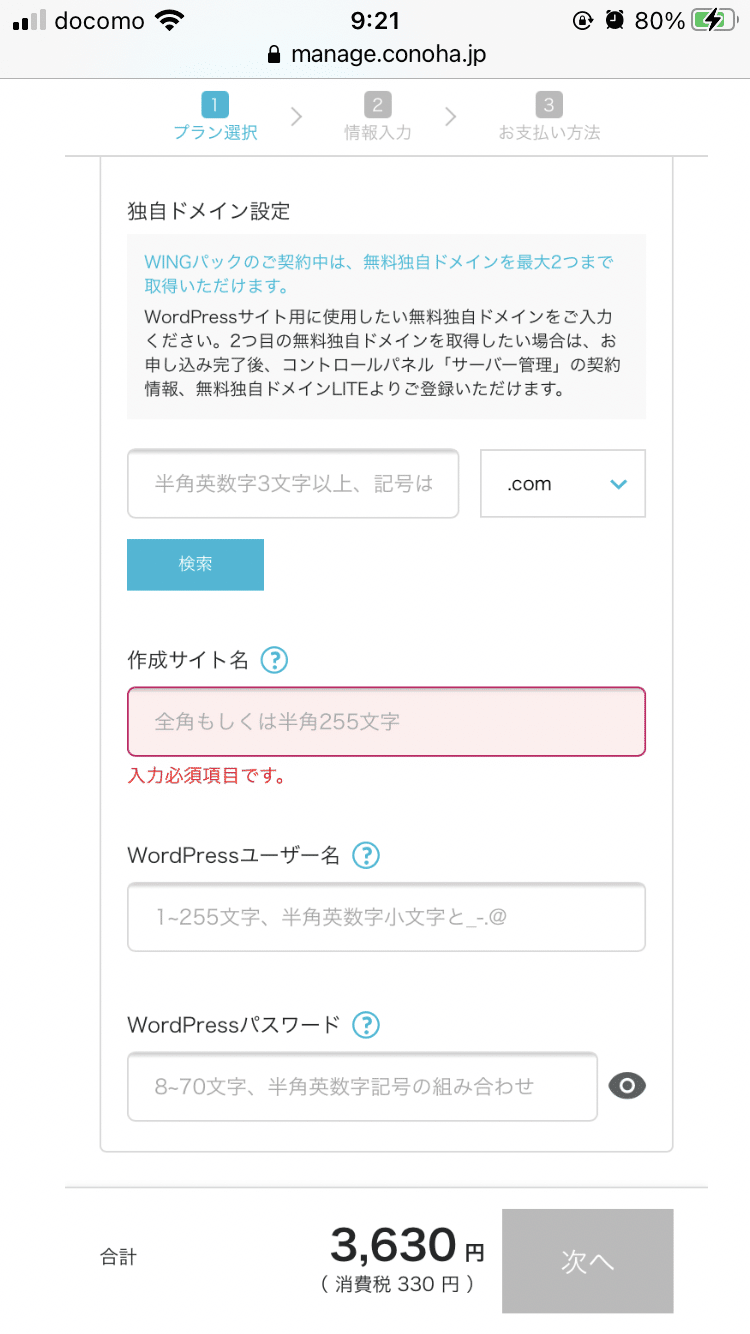
独自ドメイン設定は、先程と同じで構いません
そして、作成サイト名です。作成するサイト(ブログ)のタイトルになります
タイトルも自分で決めてもらって大丈夫です。
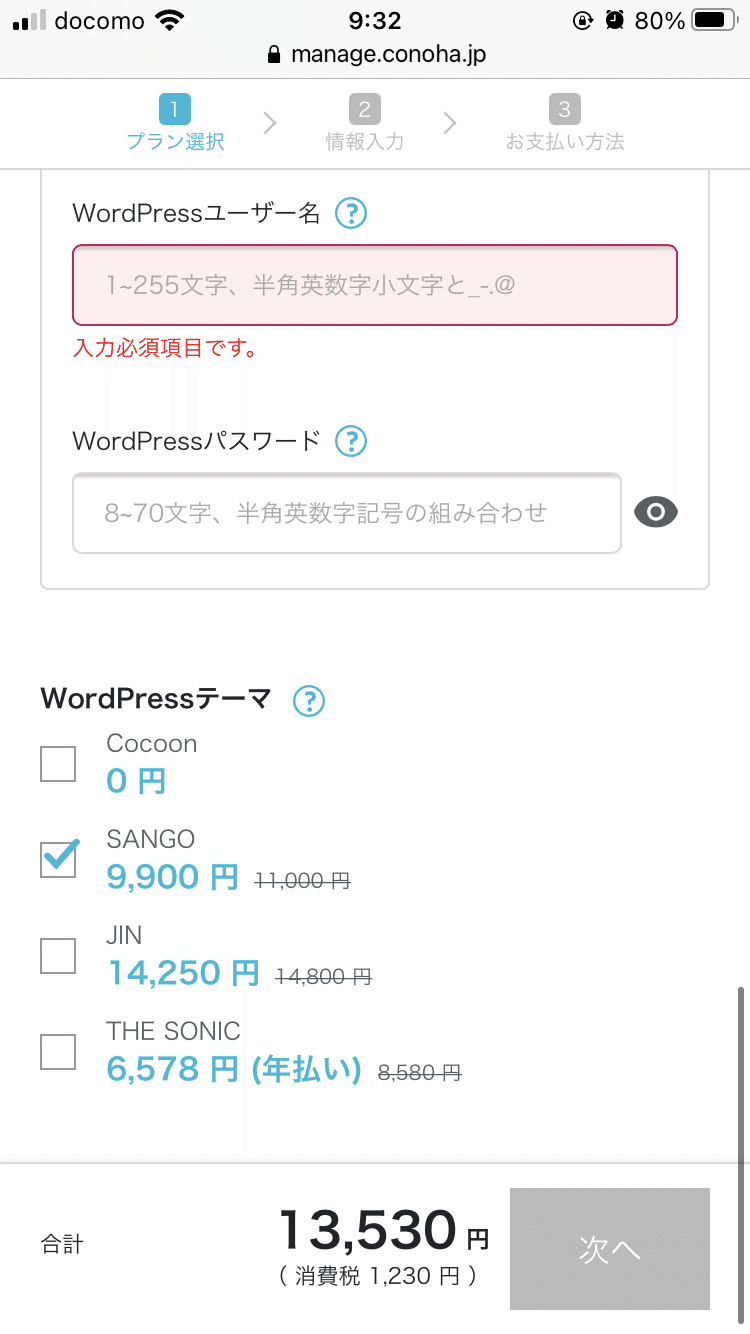
WordPressユーザー名です。こちらは半角英数字小文字と_-.@を使い作成します。
パスワードは半角英数字と記号をつけます。
記号を忘れがちなので、メモしておくことをオススメします。
テーマ選択
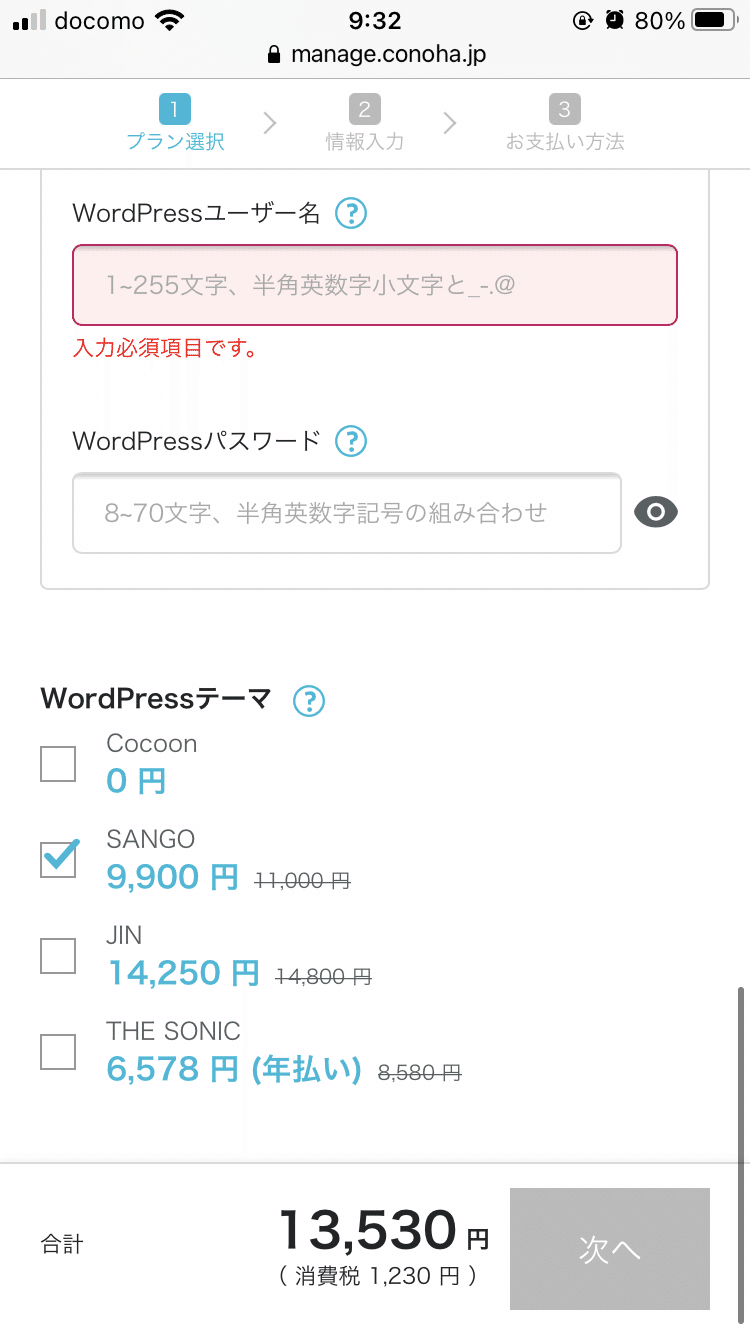
最後にテーマ選択です。
僕自身は10000円以下で買える、SANGOを選択しました。
0円で始められるものもありますが、せっかく3ヶ月も書くブログなのでテーマ選択は有料が良いと思います。
情報入力



ここまでは単純に自分の情報を入れていきましょう。
特に注意点はありませんので、そのまま入れていきましょう。
個人ブログでやるなら種別は個人で、それ以外なら法人で設定します。
ここまで設定が終わるとSMS/電話認証となりますので、認証します。
認証が完了したら、あとはお支払いするだけでOKです。
お支払い方法
大人の方ならクレジットカードがあるのでそれを使えばOKですが、
高校生や中学生だと持ってないはずなので、
コンビニの振り込みをおすすめします。
それぞれのコンビニによって支払い方法が異なりますので、注意してください
↓それぞれのお支払い方法です。
お支払いが完了したらここでConoHaの
WordPressの導入は終了です。
お疲れ様でした。
この記事が気に入ったらサポートをしてみませんか?
